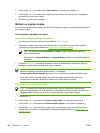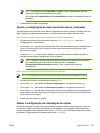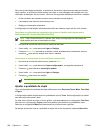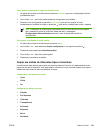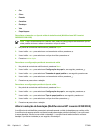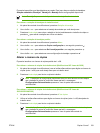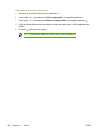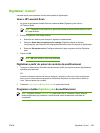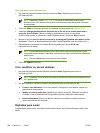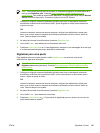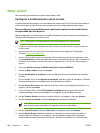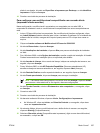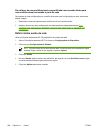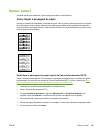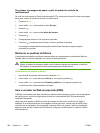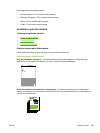Para programar o botão Digitalizar para
1. No grupo de programas Hewlett-Packard, selecione Scan (Digitalizar) para iniciar o
HP LaserJet Scan.
Nota Pressionar o botão Iniciar scanner no painel de controle da multifuncional
também inicia o HP LaserJet Scan quando a multifuncional está diretamente conectada
ao computador.
2. Clique em Setup (Configurar) para abrir o Assistente de configuração de Digitalizar para.
3. Selecione Change the destinations that show up on the all-in-one control panel when I
press the Scan to Button (Alterar os destinos mostrados no painel de controle da
multifuncional quando eu pressionar o botão Digitalizar para) e clique em Next (Avançar).
4. Marque a caixa de seleção Allow me to scan by pressing the Digitalizar para button on the
all-in-one... (Permitir a digitalização pressionando o botão Digitalizar para na multifuncional...).
5. Escolha destinos movendo-os da janela PC (à esquerda) até a janela All-in-one
(Multifuncional) (à direita).
Nota A janela All-in-one (Multifuncional) pode conter itens configurados por outros
computadores que estejam conectados à multifuncional. Não é possível fazer alterações
nesses itens.
Nota Clique em New (Novo) para criar um novo destino.
6. Clique em Update (Atualizar).
Criar, modificar ou excluir destinos
1. No grupo de programas Hewlett-Packard, selecione Scan (Digitalizar) para iniciar o
HP LaserJet Scan.
Nota Pressionar Iniciar scanner no painel de controle da multifuncional também inicia o
HP LaserJet Scan.
2. No menu suspenso, selecione a ação a ser realizada e siga as instruções na tela.
●
Create a new destination (Criar novo destino). Configure um novo destino usando um
assistente de configuração.
●
Modify an existing destination (Modificar um destino existente). Selecione um destino
existente e use um assistente de configuração para fazer alterações nesse destino.
●
Delete a destination (Excluir um destino). Selecione um destino existente e exclua-o
depois de confirmar sua exclusão.
Digitalizar para e-mail
A digitalização para e-mail é suportada pelo Microsoft Outlook, pelo Outlook Express e pelo Lotus
Notes.
234 Capítulo 11 Como? PTWW